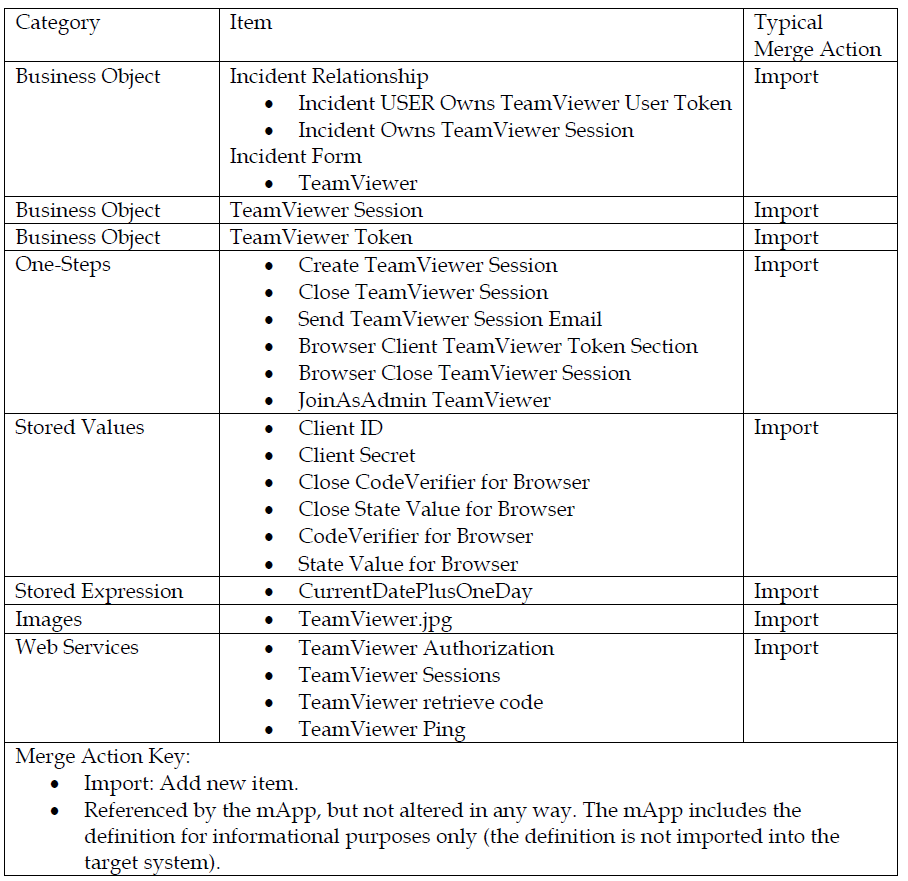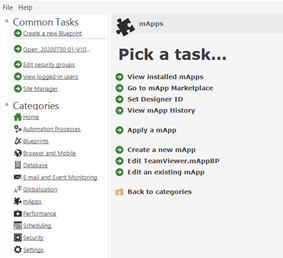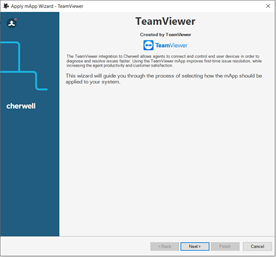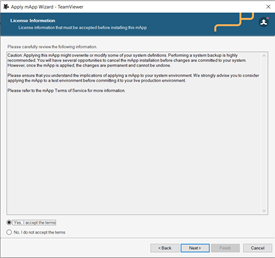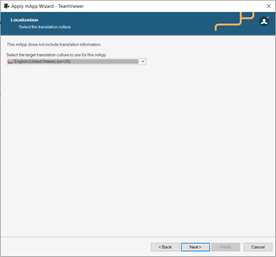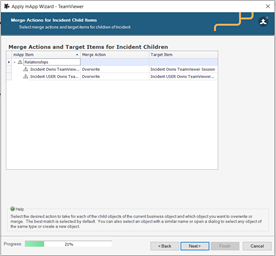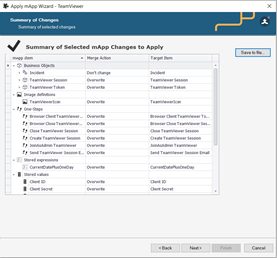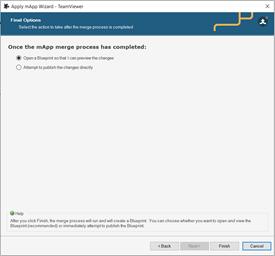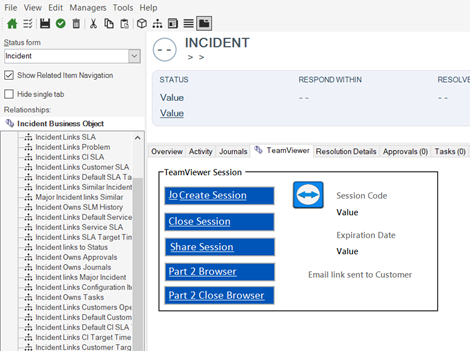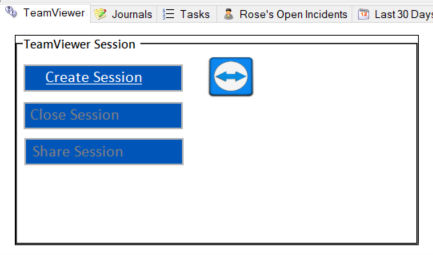TeamViewer是一款功能强大的远程控制和协作软件,而Cherwell Service Management则是一款专业的IT服务管理工具,能够帮助企业实现对IT基础设施和服务的有效管理和监控。本文将介绍如何配置TeamViewer与Cherwell Service Management,以实现更高效的远程支持和管理。
一、平台要求
1、平台版本要求:9.3.2或更高版本;
2、即用内容版本要求:9.3.2或更高版本(9.4.0a除外)。
二、概述
TeamViewer 可合并应用程序(mApp™)将TeamViewer 远程控制和聊天功能与CSM集成在一起。集成允许CSM用户从事件内部启动远程控制会话。
该mApp包含多种功能,包括:
- 存储的值(客户端ID,客户端密钥,浏览器的状态值,浏览器关闭TeamViewer 会话);
- Web服务(TeamViewer 授权,TeamViewer 会话,TeamViewer 检索代码);
- 一站式(创建TeamViewer 会话,关闭TeamViewer 会话,发送TeamViewer 会话电子邮件,自动删除TeamViewer 会话,浏览器客户端TeamViewer 令牌部分,浏览器关闭TeamViewer 会话);
- 业务对象数据库软件用于存储TeamViewer 数据(TeamViewer 会话,TeamViewer 令牌);
- 存储表达式(CurrentDatePlusOneDay)图像(TeamViewer.jpg);
- 自动化处理(TeamViewer 自动化清除)。
三、mApp工作原理
CSM以mApp的形式提供TeamViewer 集成,因此用户可以轻松地将远程会话功能合并到他们现有的CSM系统中。
该mApp包括以下各项:
四、应用TeamViewer mApp
要应用mApp,请执行以下高级步骤(提供的屏幕截图可能会有所不同,具体取决于系统和版本):
1、从CSM mApp Exchange下载mApp,将其保存到有权将其应用到系统的位置;
2、使用CSM Administrator中的“应用mApp”向导程序来应用mApp。 Apply mApp向导程序将生成一个蓝图;
3、在新创建的蓝图中,选择Incident Business Object(事件业务对象),选择Form Arrangement(表单排列),滚动到左窗格表单的底部,将TeamViewer 表单拖到屏幕的“选项卡”部分。 右键单击“ TeamViewer ”选项卡,就可以选择或取消选择该选项卡的图标。 选择绿色复选框,以将此操作添加到蓝图。
4、现在可以查看此蓝图并将其发布到测试或实时系统中以提交更改。
五、配置TeamViewer mApp
接着需要为CSM桌面客户端配置TeamViewer mApp。完成后,事件业务对象上将有一个新的选项卡,其中集成控件可供使用。
六、使用TeamViewer mApp
要使用TeamViewer mApp,必须是具有CSM许可的用户并具有有效的TeamViewer 账户信息。必须查看来自Desktop或Browser Client的事件。
1、在CSM中创建TeamViewer 会话
在事件工单中,从事件表单上的TeamViewer 选项卡按钮运行One-Step™(桌面客户端或CSM浏览器客户端10.0)。如果在工单中定义了请求者,则他们的电子邮件地址将用于TeamViewer 会话邀请电子邮件。
如果使用桌面客户端,将在CSM中显示一个弹出窗口,要求通过浏览器会话登录到TeamViewer ,提示输入TeamViewer 账户密码信息,该过程完成且信息通过验证后,将收到一条TeamViewer 返回到正在处理的Cherwell记录的信息。 在该记录中,单击弹出窗口上的“关闭”,该过程将继续。 同时会生成一封电子邮件,并通过链接发送给该记录的客户。 发送电子邮件后,将显示“以管理员身份加入”按钮,就可以启动TeamViewer 会话了。
如果使用浏览器客户端,将在CSM中显示一个弹出窗口,要求通过浏览器会话登录TeamViewer ,提示输入TeamViewer 账户密码信息,然后单击“确定”。该过程完成并验证信息后,将收到来自TeamViewer 返回到正在处理的Cherwell记录消息。在该记录中,单击“刷新”按钮,然后返回“TeamViewer ”选项卡并单击“第2部分浏览器”按钮,该过程将继续。同时会生成一封电子邮件,并通过链接发送给该记录的客户。 发送电子邮件后,将显示“以管理员身份加入”按钮,就可以启动TeamViewer 会话了。
当客户访问电子邮件中的URL时,TeamViewer 会话将处于活动状态。
2、在CSM中关闭TeamViewer 会话
在事件工单中,从表单上的按钮运行One-Step™(桌面客户端或CSM浏览器客户端)。相关的会话将发送关闭消息到TeamViewer ,并删除相关的TeamViewer 会话。 (注意:如果用户没有当前的活动令牌记录,由于在此过程中发现错误,因此需要再次按下关闭按钮)。
要在CSM中发送电子邮件链接,请执行以下操作:
在事件工单中,从表单的按钮运行共享会话One-Step™(桌面客户端或CSM浏览器客户端)。 相关会话将通过“客户链接”向当前客户发送电子邮件。